6. 診断管理¶
6.1. 概要¶
診断管理では、MaxGaugeが1日1回、自動診断を行う診断項目と診断実施時間を設定することができます。
監視対象インスタンス別に診断項目を登録して、診断結果はPerformance Analyzerの診断ビューで確認が可能です。
6.2. 診断項目共通事項¶
6.2.1. 診断項目区分¶
項目 設定対象 DB STAT 主なDBのSTATに対する診断項目設定 Disck Usage OS Disk Volume閾値設定 Tablespace Usage DB Tablespace Usage閾値設定 DB Resource Limit 主なDBリソース項目(Process、Session、enqueue_locks、parallel_max_servers)設定
Resource Limitは、V$resource_limitから参照してチェックしますUser Define ユーザ定義の診断スクリプト(SQL/Shell)の設定 注釈
詳細は各項目を確認してください。
6.2.2. 診断設定区分¶
項目 設定対象 Warning 診断チェックのWarning閾値 Critical 診断チェックのCritical閾値 Running Time 診断チェックの実行時間
6.3. インスタンス 診断項目設定¶
6.3.1. 診断項目登録¶
診断項目の登録は、アラート項目の設定と類似した方法になります。
6.3.2. DB STAT¶
DB Statに対するアラートを設定する方法は、次のとおりです。
DB StatのStat Nameは、次のとおりです。
項目 説明 Archive Log 時間別Archive Log増加量の確認 CSR Daemon CRS Daemonの状態確認
RAC環境の場合に設定可能DB Status データベースの状態確認 Invalid Object Invalid Object TypeおよびCount確認 Listener Status データベースリスナー状態確認 PGA Stability over allocation増加分の確認を通じて、PGA適正確認
6.3.3. Disk Usage¶
Disk Usageに対する診断項目を設定する方法は、次のとおりです。
追加ボタンをクリックまでは共通です。
アラート管理のDisk Usageの設定方法を参照します。
6.3.4. Tablespace Usage¶
Tabalespace Usageに対する診断項目を設定する方法は、次のとおりです。
追加ボタンをクリックまでは共通です。
アラート管理のTablespace Usageの設定方法を参照します。
6.3.6. User Define¶
User Defineに対する診断項目を設定する方法は、次のとおりです。
追加ボタンをクリックまでは共通です。
Stat Typeの"User Define"を選択します。
- Stat Nameをクリックすると、User Define画面が表示されます。内容を設定します。
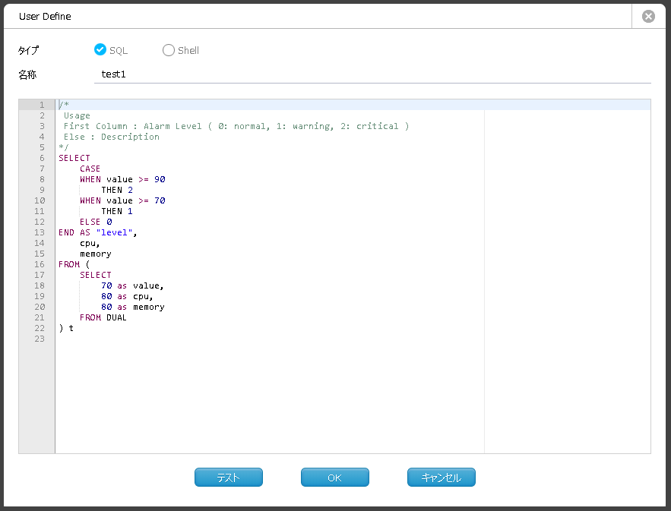
項目 説明 タイプ ユーザ定義の種類を選択します。(SQL / Shell)
Shell:対象Shellを監視対象インスタンスに対して直接実行して診断チェックします。名称 ユーザ定義の名称を設定します。
1つのインスタンス内では一意となるように設定します。本文 診断ロジック(SQL/Shell)を設定します。
Levelが0(Normal)/1(Warning)/2(Critical)<になるように作成が必要です。
リターン結果の最初のByte(Level)だけチェックされて、それ以外のリターン結果は、Descriptionと判断されます。/span>
- 設定したユーザ定義の名称が表示されます。

カレンダーアイコンをクリックして、診断時間を設定します。
全て保存ボタンをクリックします。
